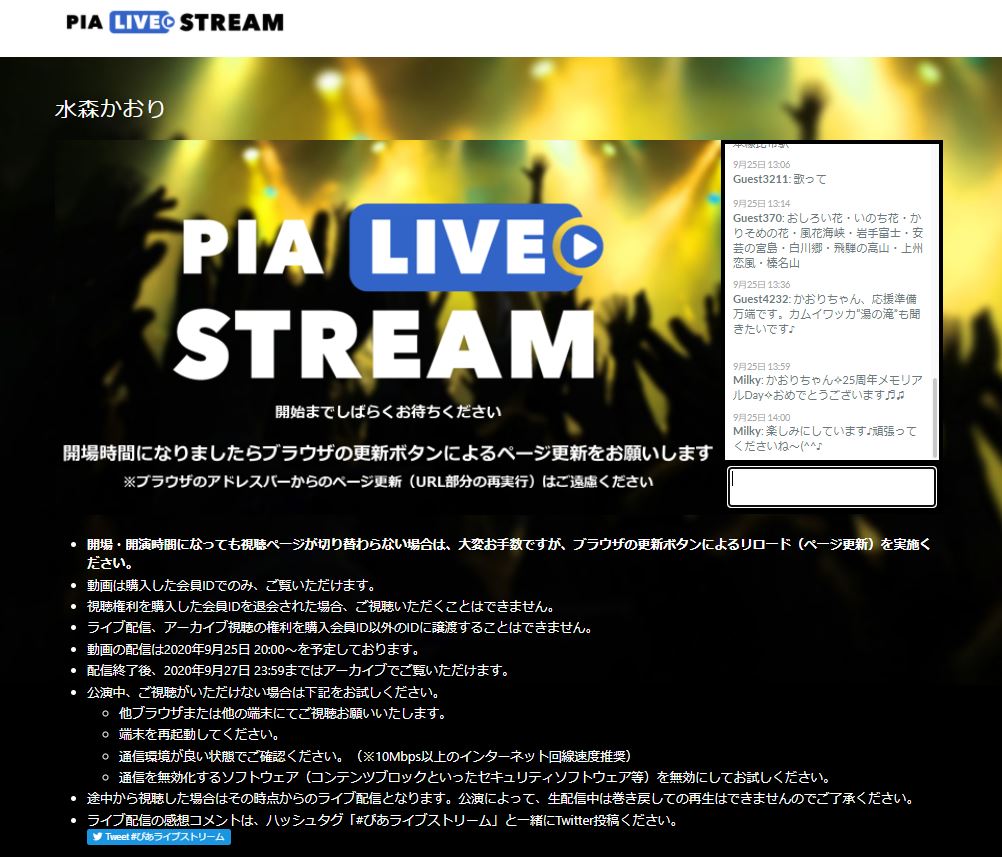【水森かおり】視聴方法✧図解説明【25thメモリアルオンラインコンサート】
All Blog Diary Entertainment Hobby hobby Life PC Travel
【水森かおり】視聴方法✧図解説明【25thメモリアルオンラインコンサート】
2020年9月25日
いよいよ今日ですね♪
スポンサードサーチ
視聴方法を画像付きで説明
チケットぴあでの購入は無事お済みでしょうか?
まだの方は、かおりちゃんご本人が購入手続き方法をYouTube【公式】水森かおりチャンネルで動画をアップされているのでこちらを参考に購入してくださいネ。
こちらのブログでも画像付きで紹介させていただいているので参考にしてみてください。
【水森かおり】チケットぴあで視聴権を獲得する方法【オンラインコンサート♪】
なんせ初めての経験なものでわからないことだらけです💦
そして…
いざ、購入手続きは終わったもののどうやって視聴するんだろう~??
という疑問が💦
よくわからなかったので電話して聞いてみました。
チケットぴあで購入したオンラインコンサートを視聴する方法
チケットぴあ のトップページより
- 右上の自分の名前をクリック
- 「マイページ」の「購入履歴一覧」をクリック
- 【動画配信】水森かおりメモリアルオンラインコンサートと表示されているところの「▶詳細へ」をクリック
- パスワードの再確認画面にメールアドレス・パスワードを入力し「確認する」をクリック
- 動画視聴はこちらの「こちら」をクリック
もうこれでバッチリ❣
開演を待つばかりです。
もしもわからない方がいらっしゃいましたが
写真付きで説明させていただきますので参考にしてみてください。
【水森かおり】視聴方法✧図解説明【25thメモリアルオンラインコンサート】
チケットぴあの最初の画面が表示されていない場合は左上の青い文字の「チケットぴあ」の文字をクリックしてください。
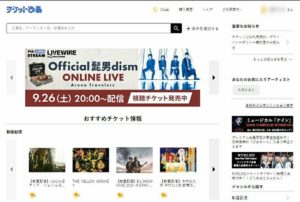
自分の名前をクリックします。
ログインされている場合右上に自分の名前が表示されているので「自分の名前」をクリックしてください。
するとマイページが表示されます。
右側の方に「購入履歴一覧」とありますのでそちらをクリックしてください。
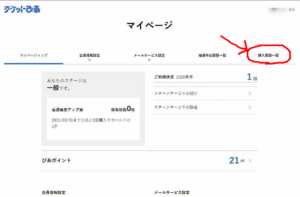
購入履歴一覧をクリックします。
するとこのような画面が表示されます。
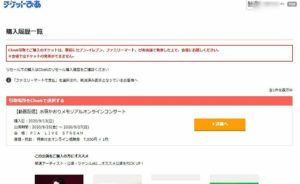
詳細へをクリックします。
オレンジ色の部分 ▶詳細へ をクリックします。
パスワードの確認画面
するとパスワードの再確認画面になりますので
ここでもう一度
- メールアドレス
- パスワード を入力し
- 確認する をクリック します。
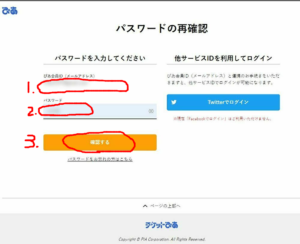
メールアドレス・パスワードを入力し確認するをクリックする。
するとこのような画面が出てきます。
動画視聴はこちらという部分の「こちら」をクリックしてください。
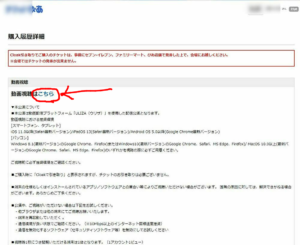
動画視聴は「こちら」をクリックする。
するとやっと視聴出来る画面にたどり着けましたネ❣
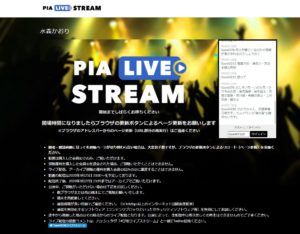
ゲストとしてサインイン
ここに名前を記入しコメントをする事が出来るらしい。
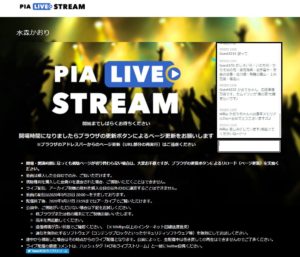
名前を記入しコメントしてみました♪
あとは開演を待つばかり。
時間が来たら始まるらしい。
多分
大丈夫だと思います💦
楽しみに待っていましょう~♬♫

水森かおりメモリアルオンラインコンサート♪
応援クリックお願いします!
ワークショップを開催しています